Power Point, no és més que una de les moltes possibilitats de treballar que ens ofereix el servici "Office " que disposa d'una gran versatilitat de recursos i materials.
Centrant-nos en la nostra pràctica, vos contarem :
-. Les habilitats necessàries per a saber utilitzar Power Point.-
- . Conèixer el seu ampli ventall de funcionalitats.
-. Exemple: Realitzem un conte.
Hem de saber :
Primer de tot, comencem des de l'apartat " d'Inici " on afegim una nova diapositiva cada vegada que volem.
En el següent , "Inserir " trobem les següents opcions.
Inserir Imatges
- Ens fixem en la barra de ferramentes i trobem " Inserir "punxem i s'obri una finestra que ens oefereix afegir una imatge des de els nostres arxius.
- Triem i seleccionem una "acceptar " i s'enganxarà al nostre power point.
- Aquesta la podrem modificar al nostre gust , canviar el seu tamany, la seua disposició,posar-li efectes, contorns,colors ...
Inserir Àudio o Video [ Clip multimèdia ]
- Si punxem en " Video o pel·lícula " ens ofereix agregar-ne un des de els nostres arxius. Triem, seleccionem "acceptar " i s'enganxarà al nostre power point.
- D'altra banda,al seu costat, punxem "Àudio " i afegim un dels nostres arxius.
Inserir un Hipervincle
- Hem de seleccionar el text que volem vincular i punxem en l'opció " Hipervincle "
- A la finestra que apareix, selecionem el lloc d'aquest document i la diapositiva que volem que s'aplique.
En l'apartat de " Disseny " podem dissenyar la nostra diapositiva :
- El seu tamany i la seua orientació ( vertical, horitzontal )
- Diferents models,estils ,plantilles,patrons que estructuren la diapositiva, els colors, les fonts, els efectes...
En " Animacions "
- Podem triar l'efecte visual de transició al passar d'una diapositiva a un altra i fins i tot un so. La velocitat d'aquesta transició, si ho apliquem a totes les diapositives i aplicar de manera automàtica o clicant la transició de totes les anmacions.
- També podem personalitzar les animacions, ficant diversos efectes al contingut de la diapositiva.
Apartat , "presentació de diapositives "
- On principalment utilitzem les opcions de veure la presentació des del principi, o bé des de la diapositiva en que ens trobem.

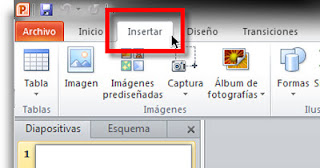
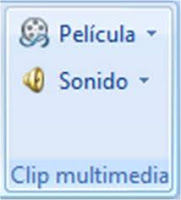
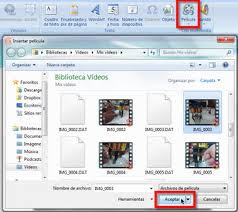



Cap comentari:
Publica un comentari a l'entrada